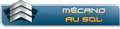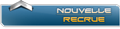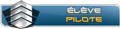quelques liens sympas
#26
Il est certain que , de toute facon seul le resultat compte.
Maintennant je ne fais que donner mon avis, issue de l experience du F1.
Le coup des splines c est tres pratique si tu a tt les couples du modeles par exemple. Donc pour une coque de bateaus c est bien evidement ideal.
La box ca permet, je trouve, de mieux controler le nombre de poly d un modele.
Dans tout les cas, il faut un certain temps avant de maitriser l une ou l autre methode.
Maintennant je ne fais que donner mon avis, issue de l experience du F1.
Le coup des splines c est tres pratique si tu a tt les couples du modeles par exemple. Donc pour une coque de bateaus c est bien evidement ideal.
La box ca permet, je trouve, de mieux controler le nombre de poly d un modele.
Dans tout les cas, il faut un certain temps avant de maitriser l une ou l autre methode.
#avionmoche : Mais le F35 reste moche ...
#27
D'accord, car de toutes façons les tutos sont plus ou moins adaptés : ça dépend du niveau du lecteur en modélisation 3D et aussi de l'objectif.El_Knell a écrit :Attention le dernier tuto est pas facile loin de la . La methode utilisee n est pas la plus intuitive est demande de maitriser deja pas mal de chose. Je conseille plutot les tuto a base de "low poly moddeling".
Le lien pour Netwings précise :
1) qu'il s'adresse à des utilisateurs ayant un minimum d'expérience. Par contre, pour ceux-ci, il indique pas mal de techniques utiles pour être vraiment précis dans sa modelisation (utilisation de vertex snap, des pivots pour utiliser le non-uniform scaling...), c'est pour ça que je l'apprécie.
2) qu'il s'agit d'un tuto pour créer des avions low poly, donc dans l'optique de l'inclure dans un jeux.
Par exemple, l'utilisation de meshmooth pronée dans http://www.guillaume3d.com/tutoriels/avion/1.htm est vraiment contre-indiquée si on a cet objectif.
D'ailleurs tout les tutos low-poly sont utiles : j'ai compris et appris pas mal de choses sur les smoothing groups en lisant un tuto sur comment modéliser une mitrailleuse.
Un petit lien pour savoir comment avoir un meilleur rendu des blueprints dans Gmax et 3DSmax. Il parait que ça fait ramer votre machine si vous avez pas la puissance derrière, donc à tester selon votre système.
http://www.military-meshes.com/forums/a ... entid=2240
#29
Salut!!!!
L'avantage de logiciels comme MAX, c'est qu'ils offrent plusieurs approches de modelisation differentes.....
L'ideal a mon avis est de connaitre les differentes techniques(ca peut toujours servir!!!), et d'utiliser celle que l'on prefere ou avec laquelle on se sent le plus a l'aise, mais aussi celle la mieux adaptee a l'objet que l'on modelise.......
Une vrai reponse de Normand(que je respecte.... ), et pourtant je ne le suis pas......
), et pourtant je ne le suis pas...... 
CU
Bug2
L'avantage de logiciels comme MAX, c'est qu'ils offrent plusieurs approches de modelisation differentes.....
L'ideal a mon avis est de connaitre les differentes techniques(ca peut toujours servir!!!), et d'utiliser celle que l'on prefere ou avec laquelle on se sent le plus a l'aise, mais aussi celle la mieux adaptee a l'objet que l'on modelise.......
Une vrai reponse de Normand(que je respecte....
CU
Bug2
-
Lologramme
Topic author - Apprenti-Mécano
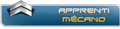
- Messages : 216
- Inscription : 05 août 2001
#30
bon, pou illustrer mes precedents propos je vais modeliser ici un avion en vous donnant ma methode pas a pas :
j'ai choisis un A10, car ses formes ne sont pas trop compliqués
nous allons essayer de passer en revue les differentes (enfin un partie seulement) methodes de modelisation existantes
voici le resultat de mes explications precedentes dans 3ds max:

et voici les differents plan utilisés:
vue arriere
vue de face
vue de coté 1
vue de coté 2
vue de dessus
vue de dessous
voila
la taille du rectangle pour la vue arriere et la vue avant est: 37,998 * 106,046
pour les deux vues de coté: 36,016 * 99,269
et pour la vue de dessus et de dessous: 96,336 * 137,487
alors je sais ce que vous allez me dire : "c'est pas a l'echelle 1 ton truc !!!! "
oui je sais je ne travaille jamais a l'echelle 1 (ne me demander pas pourquoi) je remets a l'echelle 1 une fois la bete terminée, mais vous pouvez retailler les fichiers jpg pour les mettre a l'echelle 1 si vous le souhaitez, ce ne change en rien la methode de travail
on va d'abord creer la texture avec notre plan:
prenons la vue de dessus:
aller dans l'editeur de materiaux en cliquant sur l'icone avec les 4 spheres:

puis cliquer sur l'un des matériaux (l'une des sphere grise) puis sur le bouton a coté de "Diffus."

une nouvelle boite de dialogue s'ouvre, choisissez "bitmap" en double cliquant dessus:

une boite de dialoque s'ouvre encore: allez dans le repertoire ou vous avez stocké les "plans" de l'a10 et choisissez la vue de dessus; faites ok
vous arrivez a ca:

voila le plus dur est fait on va juste cocher le petit cube quadrillé pour que la texture apparaisse dans les vue lorque l'on choisi "lissage"

et voila pour la texture; vous faites pareil pour les autres vues
vous creez ensuite un rectangle au dimension et vous lui affecter la texture que l'on vient de creer en allant dans l'editeur de materiaux et en cliquant sur l'icone adequate (comme sheila !!! ) comme indiqué sur l'image ci dessous
) comme indiqué sur l'image ci dessous
Attention il faut que votre rectangle soit selectionné !!!!

puis vous allez dans "modifier": c'est le petit icone en forme de tuyau tordu comme indiqué sur la photo ci dessous puis vous choisissez "mapping uvw"

dans "mapping uvw" vous choisissez "planaire" mais normalement ce choix est deja selectionné et vous faite "ajuster"

et hop c'est pres !!
si vous ne voyez pas votre texture allez dans le coin en haut a gauche de votre vue de dessus (pil poil sur le mot "dessus" et faite un click droit; dans la liste choisissez "lissage + reflets" et normalement vous devriez avoir ce resultat:

voila comment on arrive a creer les vues qui nous servirons de gabarits pour construire notre A 10
et nous le commencerons au prochain episode
si vous n'y arrivez pas choisissez plutot de faire de la couture ou de la petanque !! a moins que ce soit mes explications qui soient completement nulles ..... allez savoir !!!
La suite de ce tutoriel sera posté dans le post "Tutotiel A10 sous 3DS MAX"
a+
j'ai choisis un A10, car ses formes ne sont pas trop compliqués
nous allons essayer de passer en revue les differentes (enfin un partie seulement) methodes de modelisation existantes
voici le resultat de mes explications precedentes dans 3ds max:

et voici les differents plan utilisés:
vue arriere
vue de face
vue de coté 1
vue de coté 2
vue de dessus
vue de dessous
voila
la taille du rectangle pour la vue arriere et la vue avant est: 37,998 * 106,046
pour les deux vues de coté: 36,016 * 99,269
et pour la vue de dessus et de dessous: 96,336 * 137,487
alors je sais ce que vous allez me dire : "c'est pas a l'echelle 1 ton truc !!!! "
oui je sais je ne travaille jamais a l'echelle 1 (ne me demander pas pourquoi) je remets a l'echelle 1 une fois la bete terminée, mais vous pouvez retailler les fichiers jpg pour les mettre a l'echelle 1 si vous le souhaitez, ce ne change en rien la methode de travail
on va d'abord creer la texture avec notre plan:
prenons la vue de dessus:
aller dans l'editeur de materiaux en cliquant sur l'icone avec les 4 spheres:

puis cliquer sur l'un des matériaux (l'une des sphere grise) puis sur le bouton a coté de "Diffus."

une nouvelle boite de dialogue s'ouvre, choisissez "bitmap" en double cliquant dessus:

une boite de dialoque s'ouvre encore: allez dans le repertoire ou vous avez stocké les "plans" de l'a10 et choisissez la vue de dessus; faites ok
vous arrivez a ca:

voila le plus dur est fait on va juste cocher le petit cube quadrillé pour que la texture apparaisse dans les vue lorque l'on choisi "lissage"

et voila pour la texture; vous faites pareil pour les autres vues
vous creez ensuite un rectangle au dimension et vous lui affecter la texture que l'on vient de creer en allant dans l'editeur de materiaux et en cliquant sur l'icone adequate (comme sheila !!!
Attention il faut que votre rectangle soit selectionné !!!!

puis vous allez dans "modifier": c'est le petit icone en forme de tuyau tordu comme indiqué sur la photo ci dessous puis vous choisissez "mapping uvw"

dans "mapping uvw" vous choisissez "planaire" mais normalement ce choix est deja selectionné et vous faite "ajuster"

et hop c'est pres !!
si vous ne voyez pas votre texture allez dans le coin en haut a gauche de votre vue de dessus (pil poil sur le mot "dessus" et faite un click droit; dans la liste choisissez "lissage + reflets" et normalement vous devriez avoir ce resultat:

voila comment on arrive a creer les vues qui nous servirons de gabarits pour construire notre A 10
et nous le commencerons au prochain episode
si vous n'y arrivez pas choisissez plutot de faire de la couture ou de la petanque !! a moins que ce soit mes explications qui soient completement nulles ..... allez savoir !!!
La suite de ce tutoriel sera posté dans le post "Tutotiel A10 sous 3DS MAX"
a+
-
Amigalopin
- Pilote Confirmé
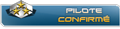
- Messages : 3895
- Inscription : 10 août 2001
#31
Super idée de le faire en post à part ^^
Vais m'y remettre... je le sens... ^^
Vais m'y remettre... je le sens... ^^
[SIGPIC]Best Ever HardCore 737 Simulator[/SIGPIC]
#32
Salutjdaou a écrit :Pour anim8tor, je ne connais pas se soft. Parcontre max à 100€ je ne crois pas, peut etre confond tu avec Gmax. ( 3dsmax c'est plutot 5000€).
Vache c'est super cher !! 5000€ le logiciel !!!
@+
F-MATH
Il vaut mieux regretter d'être au sol plutôt qu'en vol.